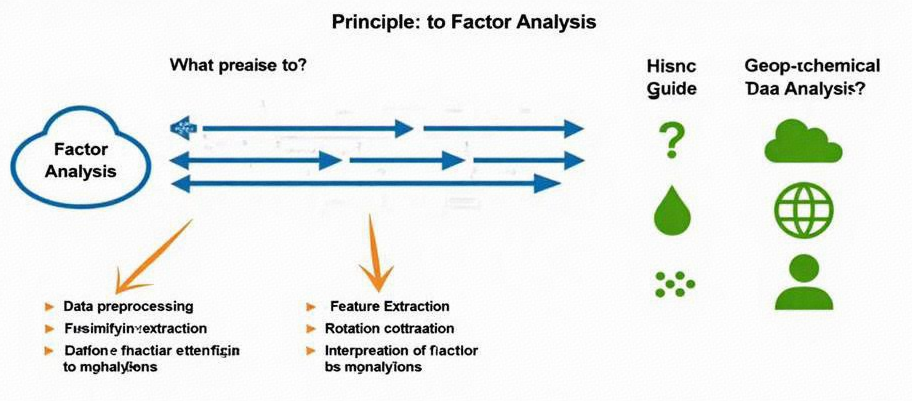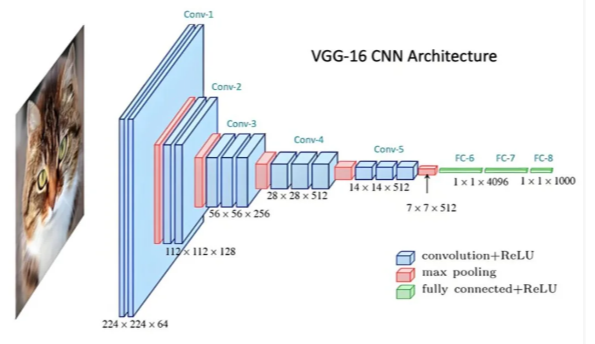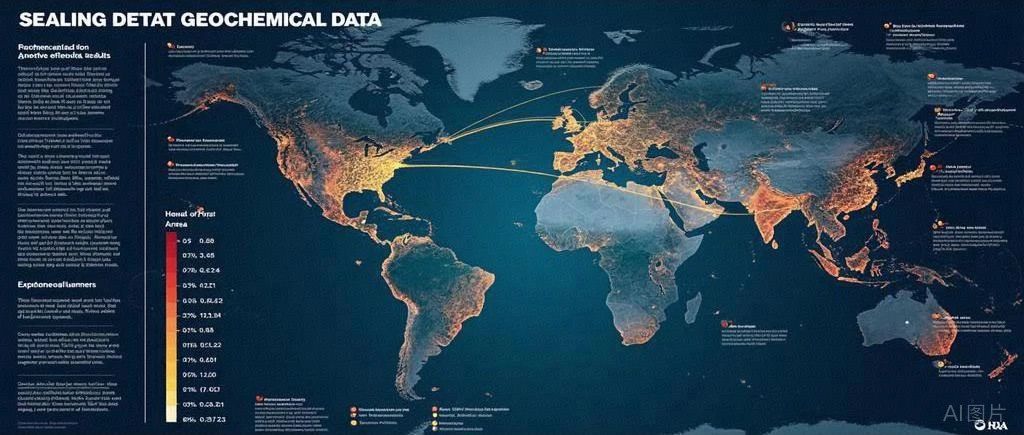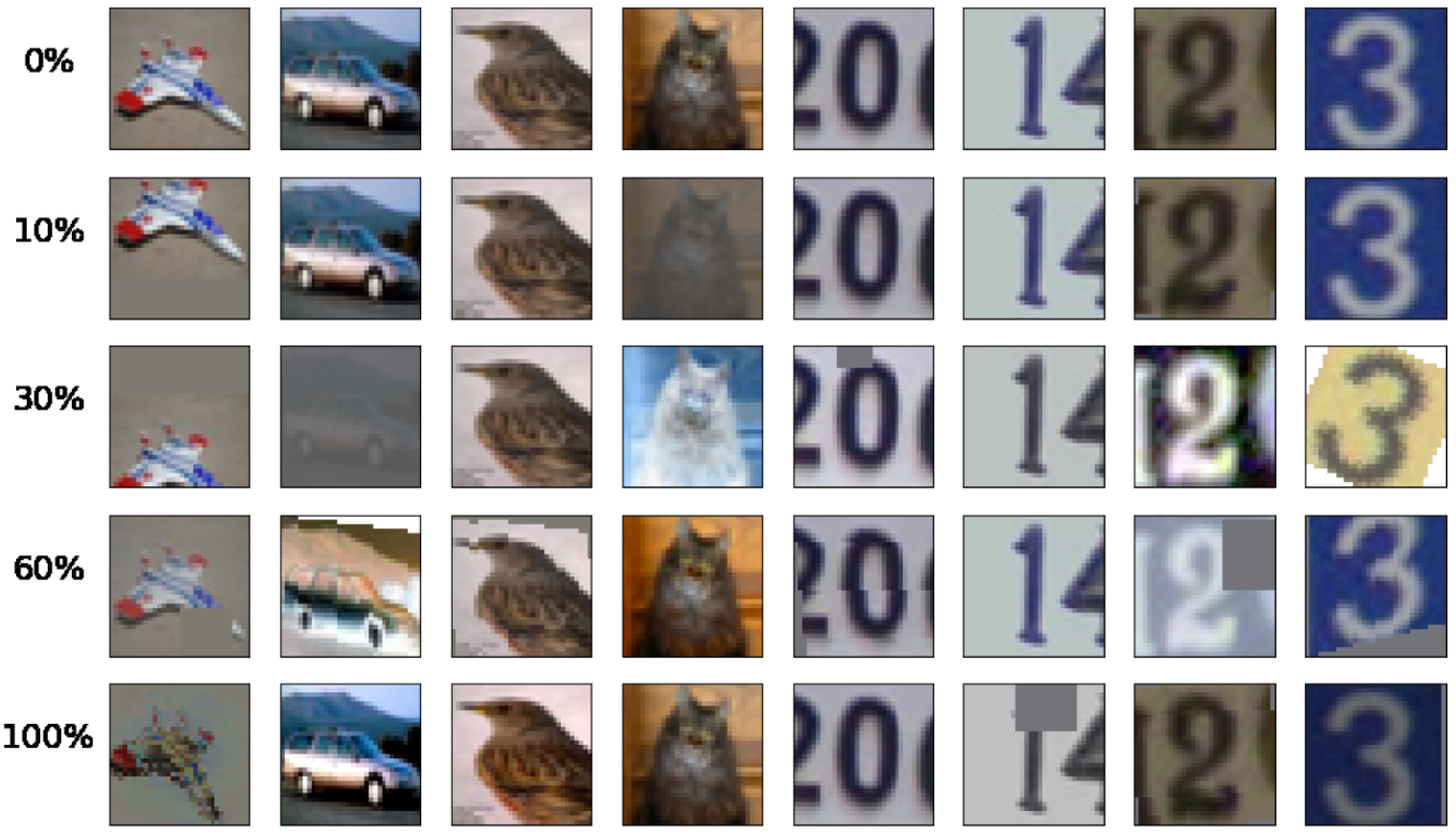【sklearn】机器学习环境搭建
前言
在写常见分类算法实战一文的时候,考虑到部分伙伴可能是第一次接触机器学习,所以我不得不先说明如何先给自己的电脑搭建好机器学习相关的基础环境,这样才可以在我们的电脑上跑代码。
所以这篇文章将会是纯新手向,希望可以对相关小伙伴有帮助。
Python 安装
你可以选择在搜索引擎中搜索Python或者点击我访问官网,进入官网后,界面如下所示:
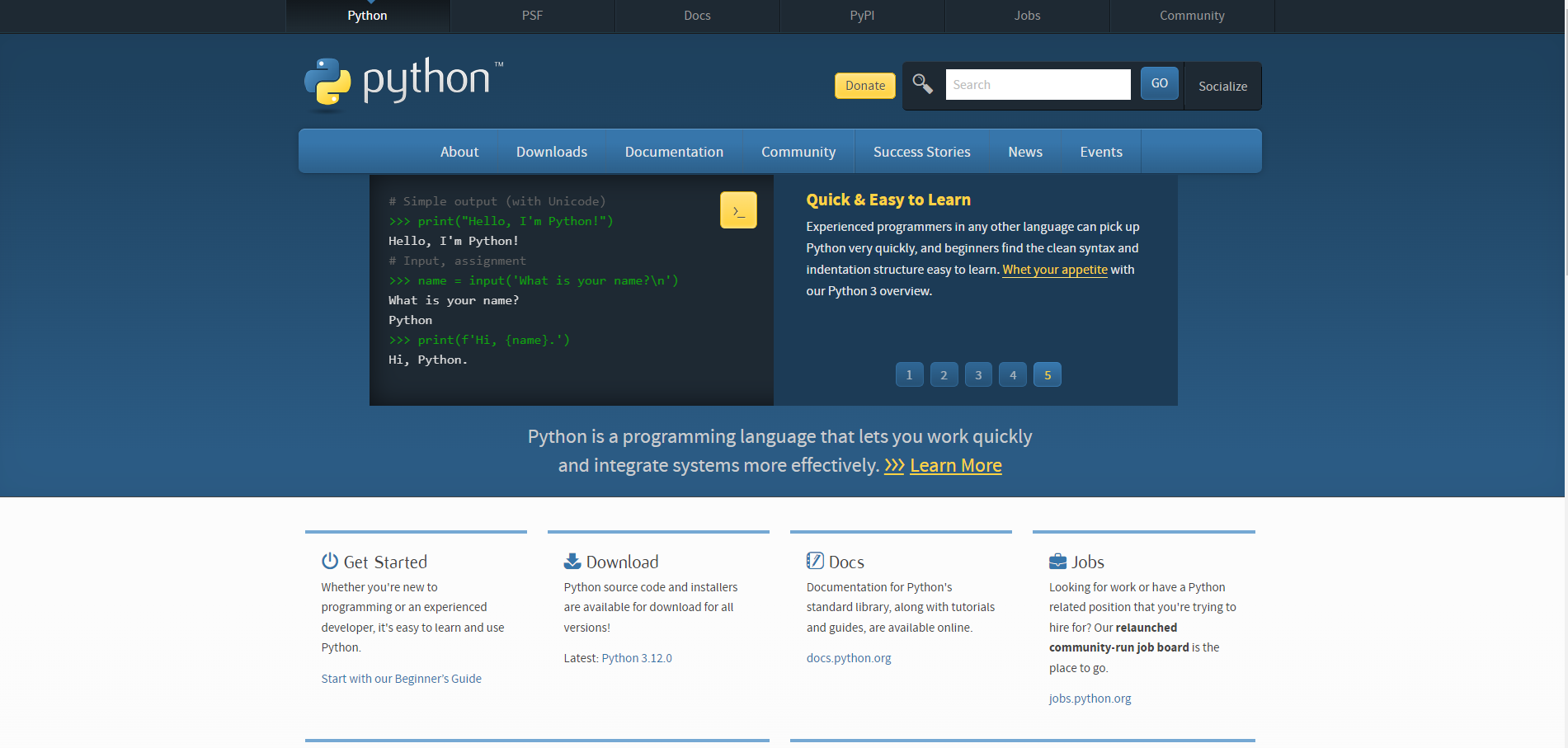
选择 【Downloads】,然后选择 【All releases】,会打开新的页面。
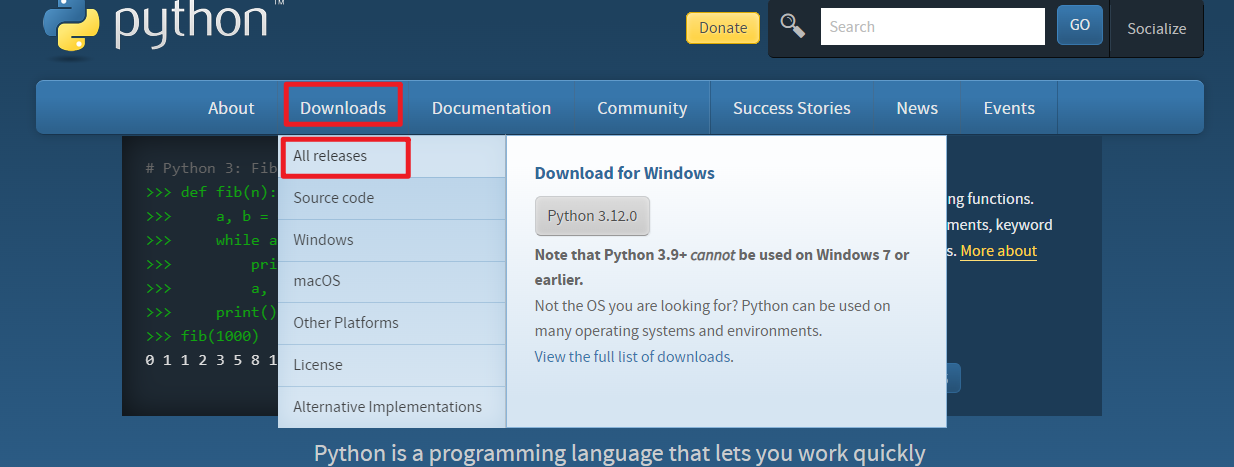
在新的页面下面会有相关版本的 Python,你可以选择指定版本的 Python 来下载安装(如果你有版本需求的话),如果你是个新手,不知道选择哪个版本,就无脑最新版即可。
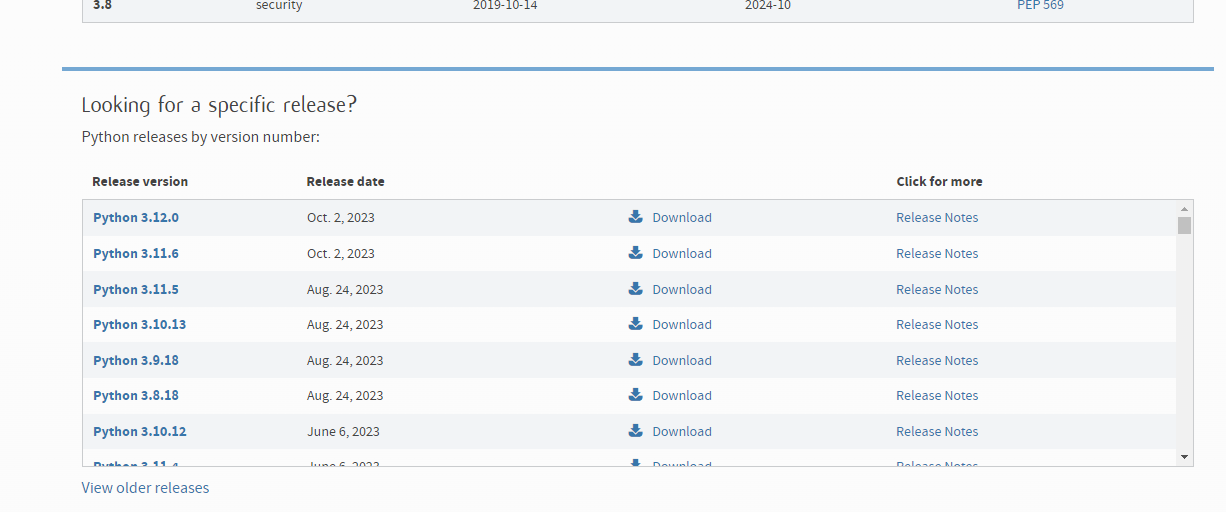
找到指定版本的 Python 后,选择 【Download】 后会弹出新的窗口,然后下滑找到最底下,选择适合你操作系统的安装包即可,如下所示:
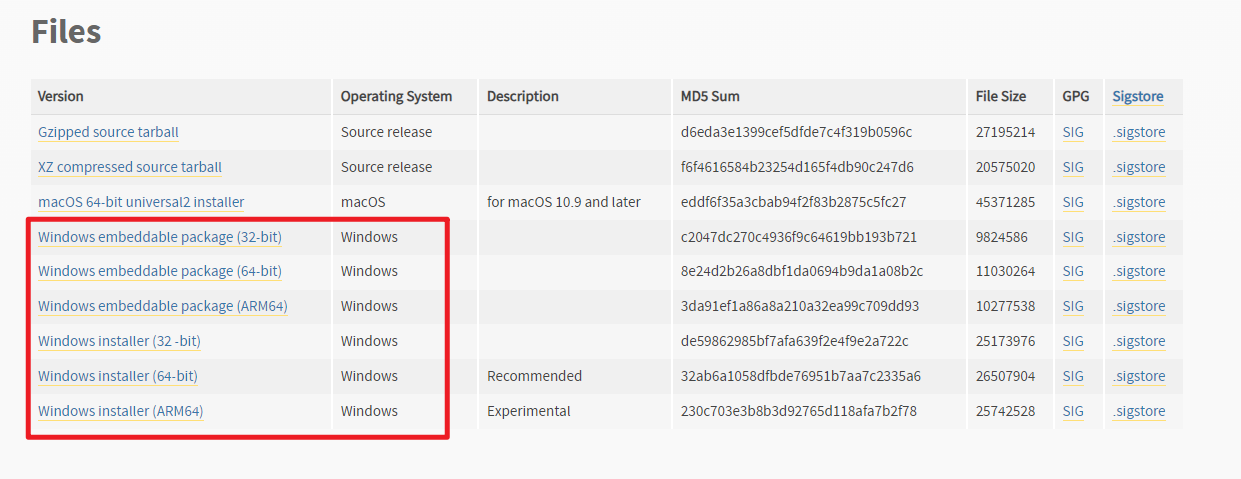
例如:如果你是 Windows 系统的电脑,只需要查看如上图中的红框部分的内容即可。关于上述安装包的区别如下所示:
- embeddable package:指的这个安装包是一个压缩包,是便携版的,下载完成解压即可使用
- Installer:指的是这个安装包是一个安装程序,需要运行安装程序安装,在这个过程中可能会对系统注册表,环境变量等做一些初始化,注册等操作。
- 安装包后的 32-bit,64-bit:指的是操作系统的位数,现在基本上都是 64 位的操作系统,你也可以选择查看自己的操作系统是多少位的来安装对应的安装包。关于 64 位安装包和 32 位的安装包,64 位的将会比 32 位的有更多的寻址空间,一定程度上来说, 64 位的安装包会比 32 位的安装包效果要好。
- 带有 ARM64 后缀:指的是这个安装包是给 ARM 架构的电脑使用的,现在绝大部分的电脑来说还是 X86 架构,所以可以不需要关心这个问题,不需要选择这个即可。
如果你是个新手的话,我推荐你直接选择
Windows Installer即可,多少位的可以任意。
下载后,一路默认安装即可,此处我不再说明,你可以选择参考这部分内容安装可能是全网最详细的 Python 安装教程(windows),请确保自己勾选了将 Python 添加到环境变量中。
安装完成后,运行CMD(命令提示符),输入命令:
1 | python |
如果弹出类似于如下的情况(显示你的 Python 版本信息),则表示安装成功:
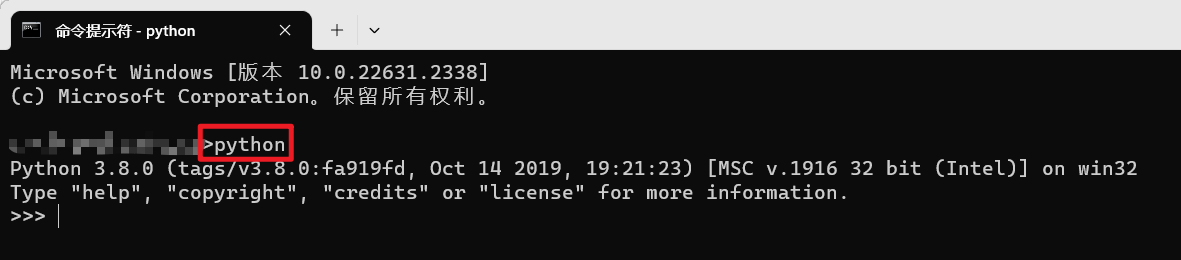
如果报错了,则大概率是你的 Python 并没有添加到系统环境变量中,关于这个问题的解决方案请自行百度
恭喜你🌹,到目前为止你已经完成了 Python 的安装了!!!
虽然到目前为止,其实你已经可以跑机器学习相关代码了,但是这种方式来说对于新手来说,还是不够“友好”,现在你还需要一个 IDE(你可以理解位写代码的具有一些功能的代码编辑器,和 Word 一样,不过是针对写代码的软件):Pycharm。
PyCharm 安装
关于 PyCharm 的安装可以参考我的这篇文章关于Python的一些工具。
你可以选择只查看其中的 PyCharm 安装,不过我个人更加推荐你将其中的 Anaconda 也下载安装,并学会如何使用它,它会帮助你管理你的 Python 环境,对于你将来可能的机器学习和深度学习的环境管理将会很有帮助。
Python 的包安装
在你完成 PyCharm 的安装后,可以通过四种方式来安装你的包
可视化安装包
使用 PyCharm 安装
进入你的项目的 PyCharm 设置,然后选择如下所示的选项卡,在右侧有个 + 号,在这里安装你想要的包,点击后会弹出新的窗口,在其中搜索安装即可。
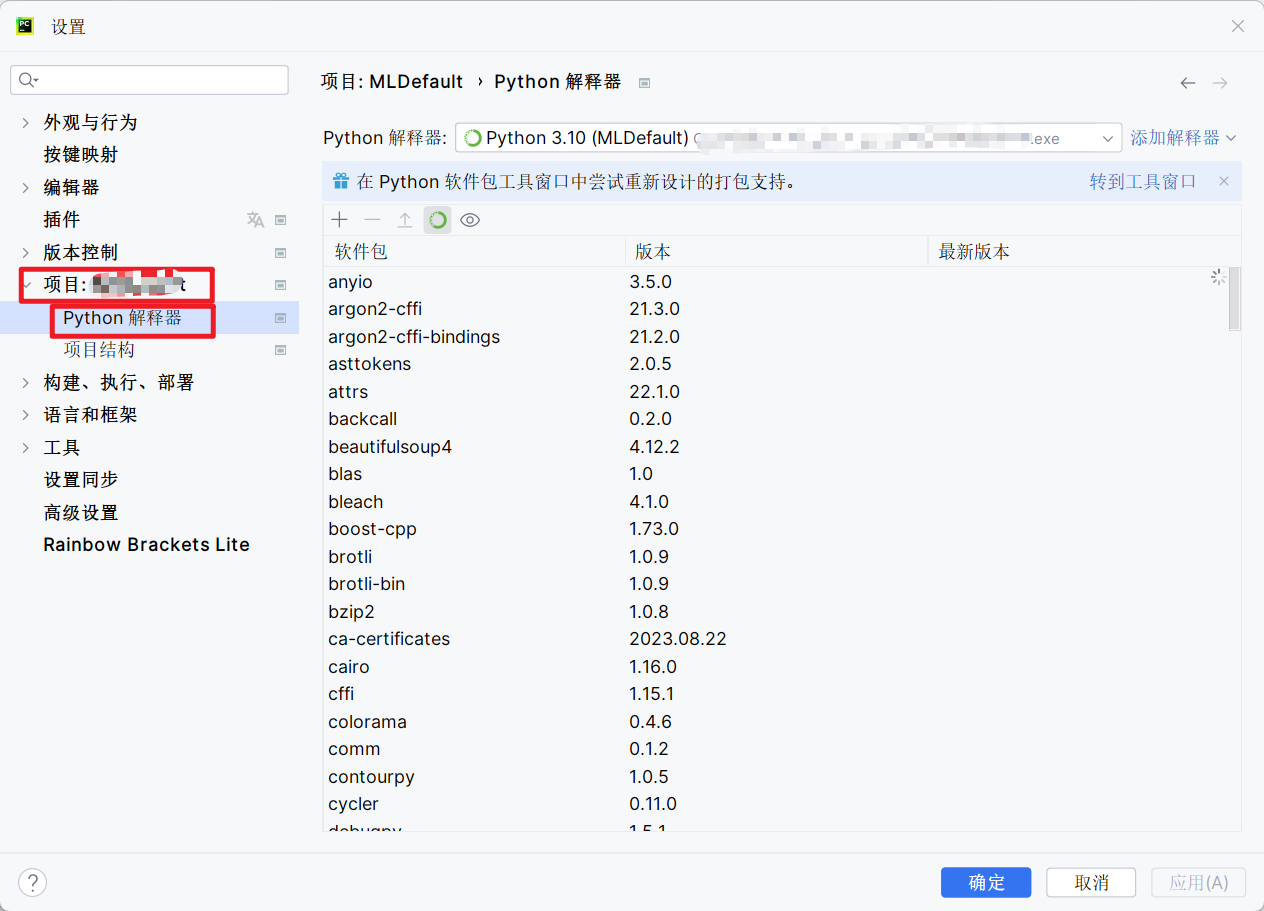
当然,可视化的安装在一定程度上可能会出现安装失败的问题,这个时候解决办法就是使用命令行的方式进行安装。
使用 Anaconda 安装
这部分内容的前提是你已经安装了 Anaconda ,运行 Anaconda Navigator 后,在如下图所示的地方安装。
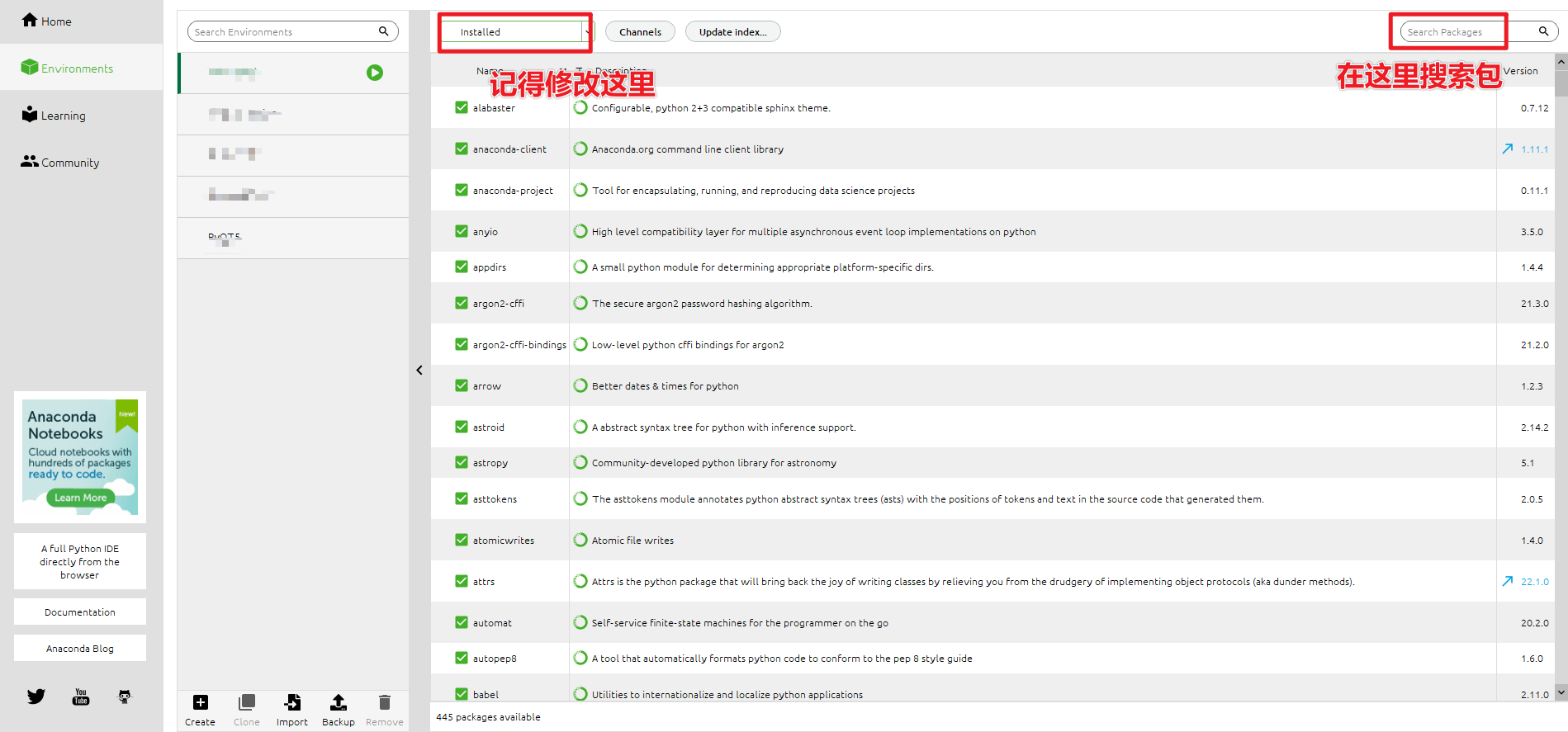
同样的,在这里可视化安装会出现包不存在或者安装失败的问题,这个时候也需要使用命令行的方式进行安装。
命令行安装
常规命令安装
直接在CMD中使用pip install 安装包的名字进行安装即可。使用这种方式安装包,将会将包安装到全局的环境中。关于在虚拟环境中安装对应的包过程如下所示:
创建虚拟环境。假设你想要创建一个名为 “myenv” 的虚拟环境,可以使用以下命令:
1
2shellCopy code
python -m venv myenv这将在当前目录下创建一个名为 “myenv” 的虚拟环境。
激活虚拟环境。在 Windows 中,可以使用以下命令激活虚拟环境:
1
2shellCopy code
myenv\Scripts\activate如果成功激活虚拟环境,你会在命令提示符的左侧看到虚拟环境名称,例如
(myenv)。现在,你可以使用
pip安装包,安装的包将会安装到虚拟环境中。例如:1
2shellCopy code
pip install some-package这将会将
some-package安装到激活的虚拟环境中。当你完成工作后,可以使用以下命令来退出虚拟环境:
1
2shellCopy code
deactivate这将会停用虚拟环境,返回到全局 Python 环境。
使用 Anaconda Prompt 安装
在安装好 Anaconda 后会带有 Anaconda Prompt 程序,如果你的桌面没有就去开始菜单搜索,运行后,它的命令已经在关于Python的一些工具中说明了,可以切换到对应的环境中安装即可。
深度学习框架安装
如果你需要进行深度学习相关操作(如果你不需要深度学习,则不需要查看这部分的内容),那么你就离不开安装一些常见的深度学习框架,全世界最为流行的深度学习框架有PaddlePaddle、Tensorflow、Caffe、Theano、MXNet、Torch和PyTorch。
如果你在学术上使用,则 PyTorch 的使用将会更加多一些,在工业上来说 Tensorflow 将会使用的相对多一些,请根据自己的需求来安装相关框架。
请注意:深度学习框架依赖于 NVIDIA(英伟达)的 CUDA 框架,这意味着如果你的电脑显卡不是英伟达的显卡将不会支持深度学习,也就不存在安装如下的深度学习框架了。当然,其他的显卡应该存在它们对应的深度学习依赖框架,我并不了解,所以我并不会做任何说明和推荐,请确保你的电脑有一块NVIDIA(英伟达)的显卡。
CUDA
你可以通俗的理解为,深度学习的基础依赖,CUDA为深度学习调用 GPU 做类似于 CPU 的运算做了帮助,并且它是支持并行运算。
在安装 CUDA 之前,你需要先检查一下自己的显卡支持的 CUDA 版本,在你的命令提示符(CMD)中使用如下命令来检查自己的显卡支持的最高 CUDA 版本,运行后如下图所示:
1 | nvidia-smi |
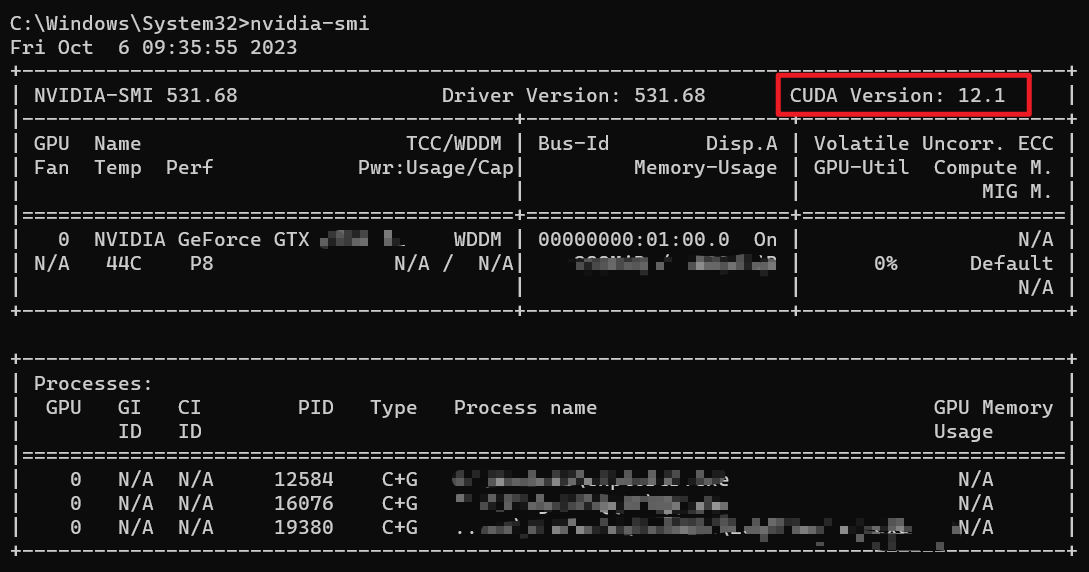
图中红色部分标识了你的显卡支持的最高 CUDA 版本,你可以选择及其以下的版本来使用。同样的,如果你没有特殊需求并且不知道选哪个版本,就无脑选择你显卡支持的最高版本即可。
关于 CUDA 安装的部分,我不再赘述,详情可以查看超详细的CUDA安装教程 这篇文章。
其中需要注意的事是,对于如果你安装了,但是使用如下命令报错(或者其中之一)的时候:
1 | nvcc -V |
则大概率是你的系统环境变量没有配置成功,并不是你没有安装成功,环境变量的问题,请确保你添加了如下环境变量:
1 | C:\Program Files\NVIDIA GPU Computing Toolkit\CUDA\v11.0\bin |
另外,关于网上的 CUDA 版本 v12.X 以下(不包含 v12.X),英伟达在 v11.6 以上如果我没有记错的话,就不提供CUDA Samples 文件了,你可以自己在 Github 上下载编译CUDA Samples (自行选择)。
PyTorch
现在进入 PyTorch 官网,在下面的页面找到属于你的安装方式:
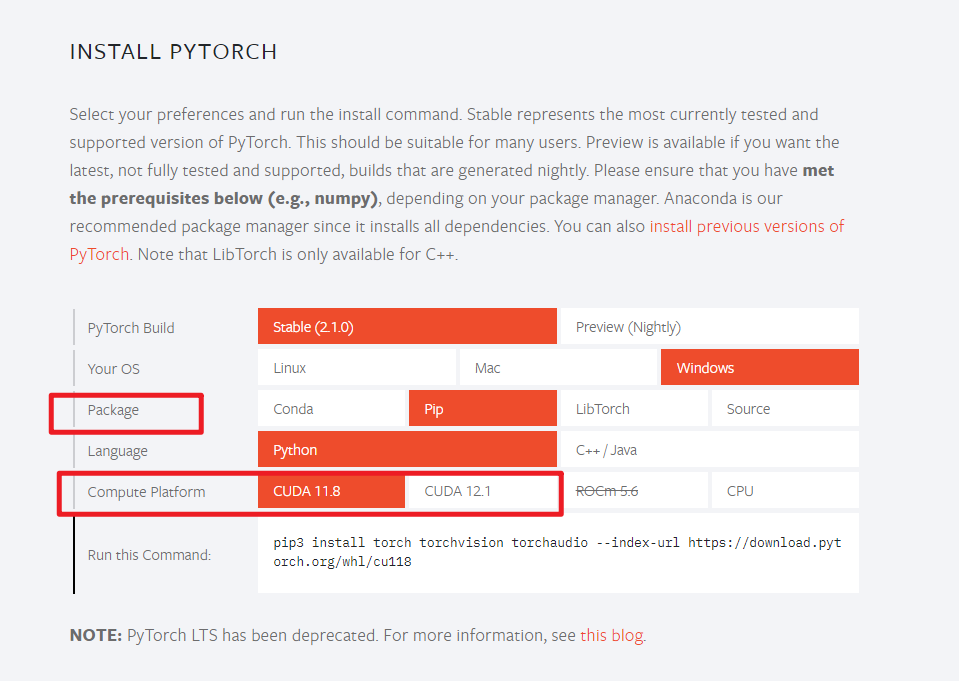
注:选择你是否使用
Conda或者Pip来安装,以及对应的 CUDA 版本,最下面的Run this Command是使用该命令来安装,如果你使用的是Conda,则使用 Anaconda Prompt 在对应的环境中的使用该命令,或者使用Pip在对应的虚拟环境中安装。
在安装完成后,可以尝试使用如下代码来测试是否正常运行,代码示例:
1 | import torch |
如果能够正常运行,没有报错,则表示安装成功,没有什么问题。
TensorFlow
关于 TensorFlow 的安装,可以点我查看官方文档 ,此处不再赘述,和 PyTorch 基本上一致。
End
纯新手向的安装,环境搭建相关内容,希望能对你的学习有帮助,同时也是我的一些经验。关于机器学习和深度学习如何学习和我的个人推荐等,我将会在后续写相关内容来推荐。
希望你的研究生生活能够如鱼得水,天天开心🫡。